Сначала качаем Jabber клиент для десктопа. Я использовал JAJC 0.0.8.113 (Just Another Jabber Client). Брать тут. (Latest nightly build with installer jajc_setup.exe filesize: 1'928Kb, released: 07-Sep-2004).
Ставим, запускаем:
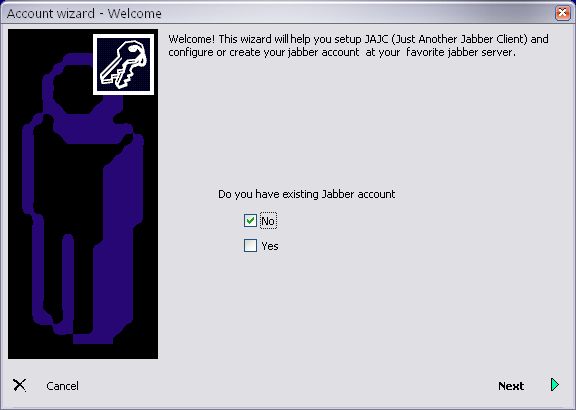
жмём Next.
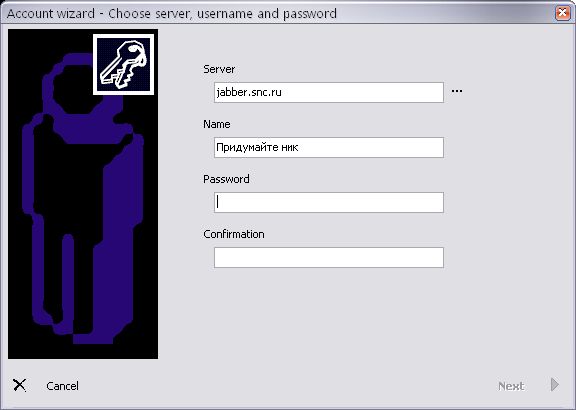
заполняем server (рекоммендую jabber.ru, можно выбрать любой другой из списка), ник, пароль, жмём Next.
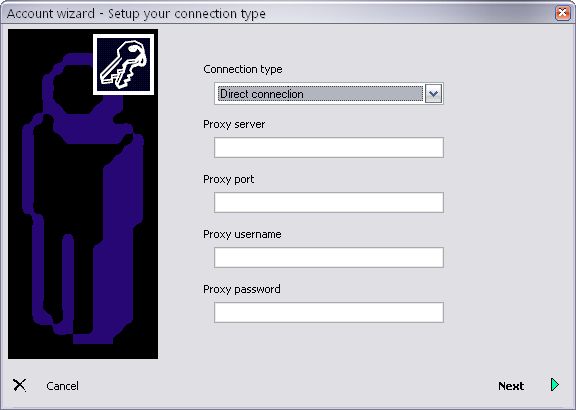
тут ничего трогать не надо! жмём Next
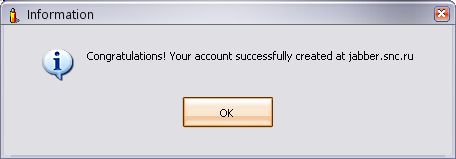
Жмём OK
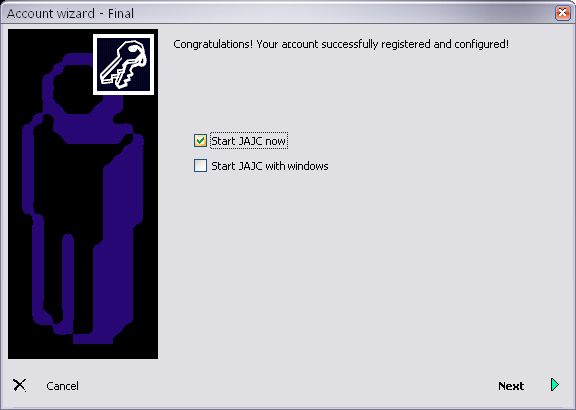
Ставим первую галку, жмём Next.
Получаем мессагу от сервера с поздравлениями, и видим следующую картину:

Нажимаем третью кнопку на тулбаре.
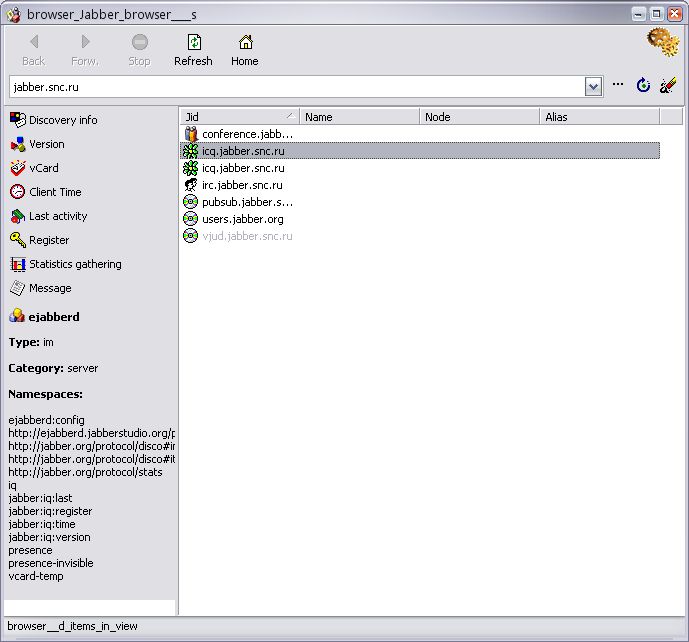
Кликаем дважды на icq.jabber.ru, и слева жмём на Register.
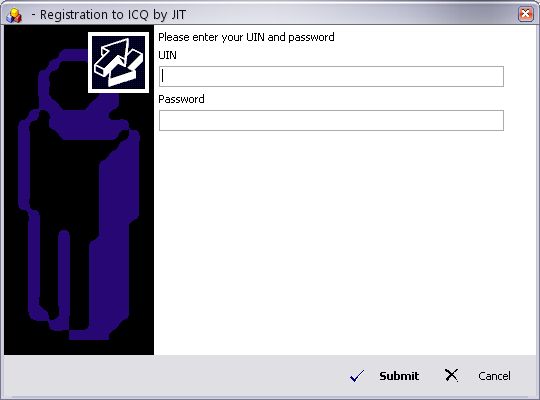
забиваем номер аси, и пароль от неё, давим Submit. Откроется несколько окон, все закрываем ;)
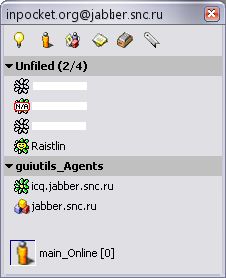
Что видим? Правильно ;) Контакты вашей аси. С никами я малость не разобрался, некоторые появляются, некоторые нет, но переименовать в общем-то не сложно. Правой кнопой на контакте, там vCard - это посмотреть ник, правой на контакте и Rename переименовать.
Закрываем клиента (правой кнопкой на иконке в трее)
Так. Первая часть повествования закончена.
Ддостаём Палм.
Ставим на Палм прогу под названием Chatopus. Берём её тут
Запускаем:
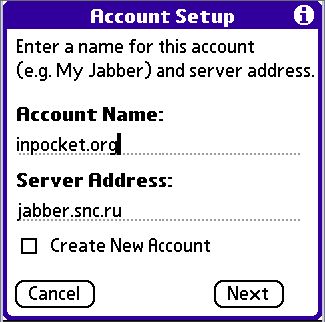
Пишем в Account что пожелаем, сервер рекомендую jabber.ru. Можно любой другой джаббер сервер, но на не русских могут быть проблемы с кириллицей. Жмём Next.
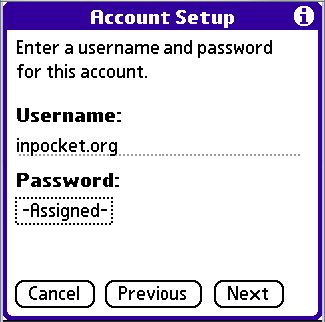
Username ваш, джабберовский. Пароль тоже. Жмём Next.
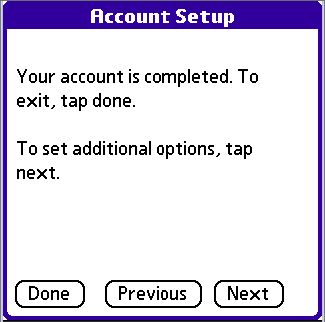
Тут жмём Done! Никаких дополнительных настроек не надо!
Нажмём ок на просьбу зарегистрироваться, и видим:
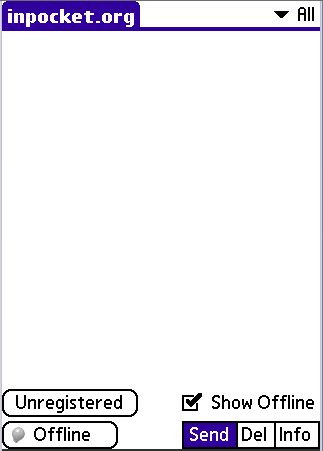
Лезем в меню Options/Character Coding...:
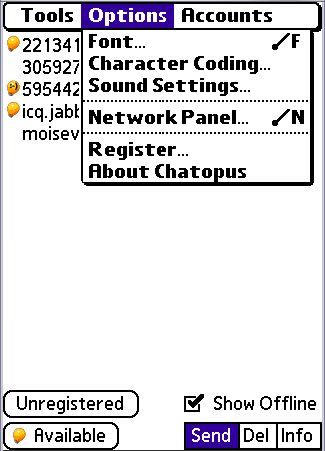
Выбираем Cyrillic (WIN 1251):
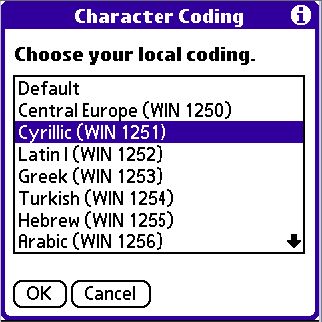
Давим на ОК.
Давим на Offline:
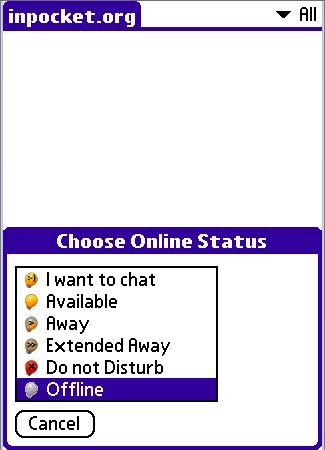
Давим на Available... И вуаля! Юзаем ;)
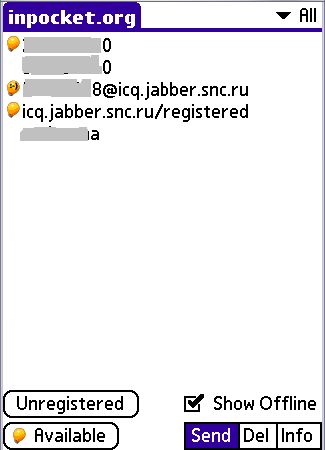
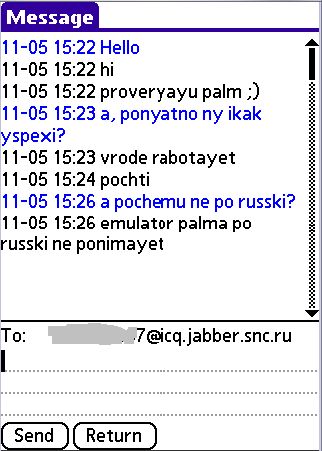
Да. Вот ещё что. Контакт icq.jabber*/registered удалять ни в коем случае нельзя. Ни на десктопе, ни на палме. Добавляются контакты в формате [UIN]@icq.[ваш.джаббер.сервер]. Вот в общем-то и всё.
(C) 2005 diamon